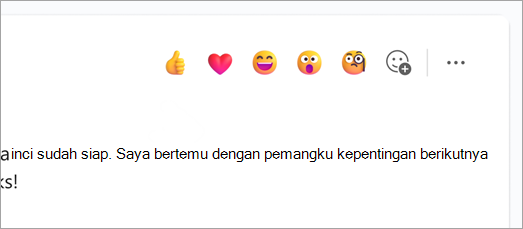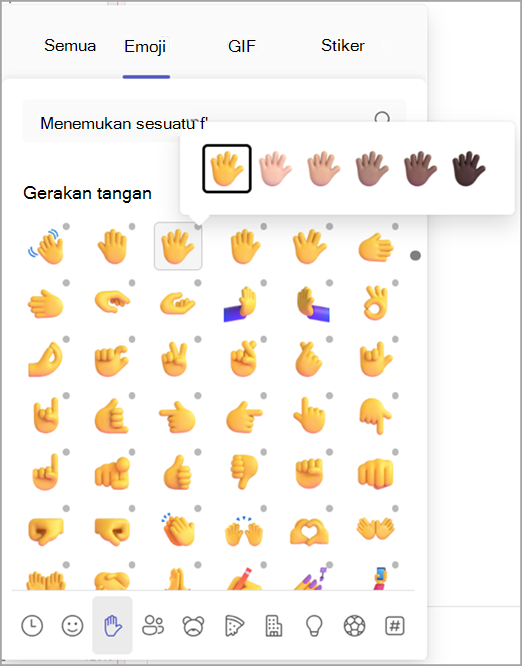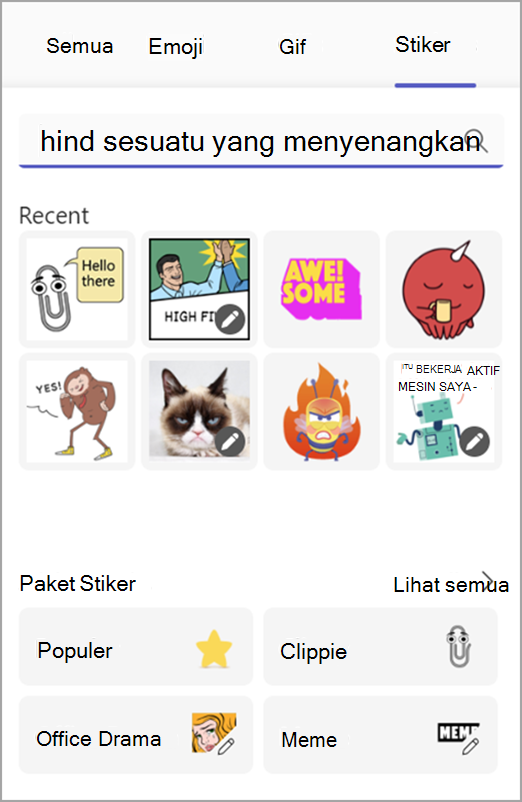Mengirim emoji, GIF, atau stiker di Microsoft Teams
Emoji, GIF animasi, dan stiker adalah cara yang hebat untuk mengekspresikan diri Anda dan menambahkan kesenangan ke obrolan Anda. Telusuri galeri GIF yang sedang tren, temukan paket stiker favorit Anda, dan personalisasi warna kulit emoji Anda – semuanya di satu tempat!
Mengirim emoji, GIF, atau stiker
Untuk menyisipkan emoji, GIF, atau stiker dalam obrolan atau pesan saluran:
-
Pilih Emoji, GIF, dan Stiker
-
Dari sini, Anda dapat mencari emoji, GIF, atau stiker tertentu, atau menavigasi galeri di atas bilah pencarian.
-
Pilih emoji, GIF, atau stiker yang Anda inginkan dari galeri.
-
Setelah memilih item yang diinginkan, item akan muncul dalam kotak penulisan obrolan. Setelah selesai, pilih Kirim
Kirim reaksi cepat
Katakan lebih banyak, lebih cepat, dengan reaksi cepat. Arahkan mouse ke atas pesan dan pilih pesan yang Anda inginkan. Lalu watch pesan muncul di sudut kiri bawah pesan.
Pilih Reaksi lainnya
Buka Menyukai atau bereaksi terhadap pesan di Microsoft Teamsuntuk mempelajari selengkapnya tentang reaksi.
Mempersonalisasi emoji Anda
Beberapa emoji— yang menyertakan titik abu-abu di sudut—dapat dipersonalisasi untuk warna kulit yang berbeda. Cukup klik kanan emoji apa pun dengan titik abu-abu untuk membuka serangkaian variasi untuk emoji tersebut, dan pilih salah satu yang ingin Anda kirim.
Mengustomisasi meme atau stiker
Beberapa meme dan stiker dapat disesuaikan dengan keterangan Anda sendiri.
-
Temukan meme atau stiker yang memiliki ikon edit di sudut kanan bawah.
-
Klik meme atau stiker, ketikkan caption (lucu) Anda dalam kotak teks, dan pilih Selesai.
-
Meme atau stiker yang dikustomisasi akan muncul dalam kotak obrolan. Sekarang yang harus Anda lakukan adalah memilih Kirim
Artikel terkait
Menyukai atau menanggapi pesan
Membuat stiker yang dipersonalisasi dengan Pembuat Stiker Designer
Menambahkan emoji
Untuk menambahkan emoji ke pesan, ketuk Emoji
Lebih menyenangkan dan ekspresif ada di sini dengan pilihan lebih dari 800 emoji lebih dari sembilan galeri yang memperkenalkan berbagai macam keragaman dan representasi. Pilih emoji yang sesuai dengan suasana hati Anda dengan pemilih galeri baru, pemilih warna kulit, dan pemilih kode pendek.
Menambahkan reaksi
Untuk menambahkan reaksi emoji, ketuk dan tahan pesan yang ingin Anda tambahkan reaksinya. Lalu, ketuk reaksi yang Anda inginkan, dan watch muncul di sudut kanan atas pesan. Ulangi proses untuk menambahkan hingga 20 reaksi per pesan.
Buka Menyukai atau bereaksi terhadap pesan di Microsoft Teamsuntuk mempelajari selengkapnya tentang reaksi.
Menambahkan GIF
Untuk menambahkan ANIMASI GIF ke pesan atau percakapan saluran, cukup pilih GIF
Untuk menambahkan meme atau stiker kustom, gunakan desktop atau aplikasi web.
Menambahkan emoji
Untuk menambahkan emoji ke pesan, ketuk Emoji
Lebih menyenangkan dan ekspresif ada di sini dengan pilihan lebih dari 800 emoji lebih dari sembilan galeri yang memperkenalkan berbagai macam keragaman dan representasi. Pilih emoji yang sesuai dengan suasana hati Anda dengan pemilih galeri baru, pemilih warna kulit, dan pemilih kode pendek.
Menambahkan reaksi
Untuk menambahkan reaksi emoji, ketuk dan tahan pesan yang ingin Anda tambahkan reaksinya. Lalu, pilih reaksi yang Anda inginkan, dan watch muncul di sudut kanan atas pesan. Ulangi proses untuk menambahkan hingga 20 reaksi per pesan.
Buka Menyukai atau bereaksi terhadap pesan di Microsoft Teamsuntuk mempelajari selengkapnya tentang reaksi.
Menambahkan GIF
Untuk menambahkan ANIMASI GIF ke pesan atau percakapan saluran, cukup pilih GIF
Untuk menambahkan meme atau stiker kustom, gunakan desktop atau aplikasi web.